Všetko o iOS 26

Spoločnosť Apple predstavila systém iOS 26 – významnú aktualizáciu s úplne novým dizajnom z matného skla, inteligentnejšími funkciami a vylepšeniami známych aplikácií.
Gamma kalibrácia sa javí ako niečo, čo by sa malo ponechať na NASA alebo dokonca „Star Trek“, ale používatelia Google Pixel 4XL veľmi dobre vedia, že gama kalibrácia je príčinou ich problémov s tónovaním obrazovky. Odkedy Google v roku 2019 vydal svoj nový rad Pixelov, používatelia 4XL hlásili prítomnosť zelenej obrazovky vždy, keď je ich telefón nastavený na nízku úroveň osvetlenia.
Problém spočíva v gama kalibrácii displeja. Gamma kalibrácia je spôsob, akým systém rozsvieti vašu obrazovku. Na rozdiel od štandardného Pixel 4 od Google, ktorý používa displej LG, 4XL používa displej Samsung. Gamma kalibrácia displeja Samsung nie je plne kompatibilná s obnovovacou frekvenciou 4XL 90 Hz. Preto pri slabom osvetlení používatelia získajú zelený odtieň. To je vaše základné „prečo“.
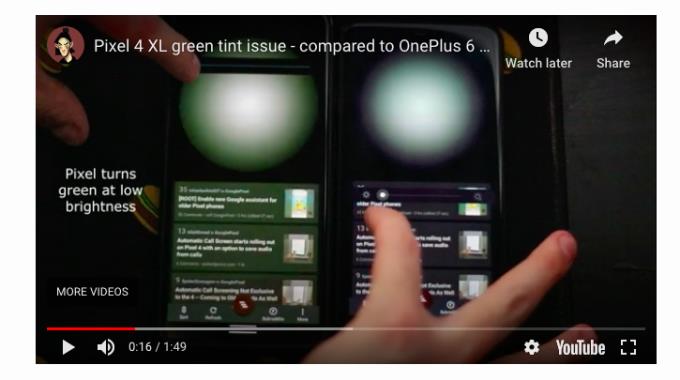
Riešenie problému si preto vyžaduje úplnú rekalibráciu, aby displej Samsung fungoval s obnovovacou frekvenciou 90 Hz. Nemali by ste obetovať svoju obnovovaciu frekvenciu kvôli zafarbeniu, tak do toho, Google! Opravte problém!
Dobre, dobre, urobili!
V januári 2020 Google oznámil, že vyvinul opravu pre Pixel 4 a 4XL, ktorá v konečnom dôsledku rieši problém so zeleným odtieňom. Ak ste svoj Pixel neaktualizovali od roku 2019, môžete si stiahnuť súbory OTA tu alebo aktualizovať bezdrôtovo v telefóne. Používatelia Pixel 4 nemajú problém so zeleným odtieňom ako používatelia 4XL, ale Google chcel pokryť svoje základy a uistiť sa, že oprava bude dostupná pre obe zariadenia.
Ak nedôverujete aktualizácii Google alebo už používate vlastné jadro CleanSlate, XDA Recognized Developer s používateľským menom tbalden vzal problém so zeleným odtieňom do vlastných rúk. Tento problém vyriešil novou verziou vlastného jadra CleanSlate . Aktualizácia aplikuje gama korekcie na 90Hz kalibráciu na základe 60Hz kalibrácie obnovovacej frekvencie.
Možno si nechcete stiahnuť opravu, pretože si len chcete zaobstarať nový telefón? Možno môžete žiť so zeleňou? Možno ste zle počuli, že Pixel 4 a 4XL sú ukončené?
Ak chceš nový telefón, choď si ho kúpiť. Nie je dôvod sťahovať opravu! Ak sa naučíte milovať zelený odtieň, získate viac energie! Zelený odtieň vášmu telefónu neublíži. A ak ste zle počuli o ukončení výroby modelov Pixel 4, v skutočnosti ide o modely Pixel 3, ktoré sa už nevyrábajú.
Ak z akéhokoľvek dôvodu nechcete stiahnuť aktualizáciu, ktorá vyrieši váš problém so zeleným odtieňom, môžete pokračovať v odstraňovaní problémov.
Nočné osvetlenie je funkcia telefónu Pixel 4XL, ktorá vašim očiam uľahčuje sledovanie obrazovky v noci – alebo keď je tma. Zmena odtieňa môže vyvolať vzhľad farebného odtieňa, pretože zafarbí obrazovku.
Prejdite do časti Nastavenia > Displej > Nočné osvetlenie .
Klepnite na položku Plán . Ak máte na svojom telefóne spustené nočné osvetlenie, mali by ste vidieť plánované časy začiatku a konca, kedy sa aktivuje/deaktivuje.
Ak chcete vypnúť nočný režim, klepnite na Žiadne vedľa položky Plán.
Zmena obnovovacej frekvencie nemusí nevyhnutne vyriešiť problém so zeleným odtieňom , ale skôr ho skryje . Ďalšou výhodou zlepšenia obnovovacej frekvencie vášho telefónu je dlhšia výdrž batérie. Vyššia obnovovacia frekvencia vyžaduje viac energie z vášho telefónu a môže rýchlo vybiť batériu. Zníženie na 60 Hz je dostatočným riešením oboch problémov.
Prejdite do časti Nastavenia > Displej > Rozšírené .
V časti Rozšírené klepnite na Plynulý displej .
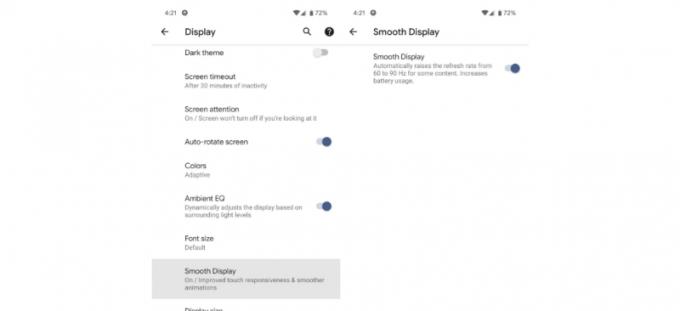
V časti Smooth Display by ste mali vidieť prepínač, ktorý ovláda obnovovaciu frekvenciu. Ak sa prepne doprava, obnovovacia frekvencia 90 Hz je povolená. Klepnutím na prepínač ho vypnete a znížite na 60 Hz.
Teraz ste nielen skryli zelený odtieň obrazovky, ale tiež ste ušetrili výdrž batérie!
Nie je ľahké byť zeleným, ale našťastie s tým nemusíte žiť. Existujú dve skvelé záplaty, z ktorých si môžete vybrať na vyriešenie problému. A ak si ich nechcete stiahnuť, tak tu je nedokonalá gama kalibrácia!
Spoločnosť Apple predstavila systém iOS 26 – významnú aktualizáciu s úplne novým dizajnom z matného skla, inteligentnejšími funkciami a vylepšeniami známych aplikácií.
Študenti potrebujú na štúdium špecifický typ notebooku. Mal by byť nielen dostatočne výkonný na to, aby dobre podával výkony v zvolenom odbore, ale aj dostatočne kompaktný a ľahký na to, aby ho bolo možné nosiť so sebou celý deň.
V tomto článku vám ukážeme, ako znovu získať prístup k pevnému disku, keď zlyhá. Poďme na to!
Na prvý pohľad vyzerajú AirPods ako akékoľvek iné bezdrôtové slúchadlá do uší. To všetko sa však zmenilo, keď sa objavilo niekoľko málo známych funkcií.
Pridanie tlačiarne do systému Windows 10 je jednoduché, hoci proces pre káblové zariadenia sa bude líšiť od procesu pre bezdrôtové zariadenia.
Ako viete, RAM je veľmi dôležitá hardvérová súčasť počítača, ktorá slúži ako pamäť na spracovanie údajov a je faktorom, ktorý určuje rýchlosť notebooku alebo počítača. V článku nižšie vám WebTech360 predstaví niekoľko spôsobov, ako skontrolovať chyby RAM pomocou softvéru v systéme Windows.
Ako povoliť skenovanie na Canon Pixma MG5220, keď vám došiel atrament.
Chystáte sa na večer hrania hier a bude to veľké – práve ste si zakúpili “Star Wars Outlaws” na streamovacej službe GeForce Now. Objavte jediné známe riešenie, ktoré vám ukáže, ako opraviť chybu GeForce Now s kódom 0xC272008F, aby ste mohli opäť začať hrať hry od Ubisoftu.
Ak sa vaše Powerbeats Pro nenabíjajú, použite iný zdroj energie a vyčistite svoje slúchadlá. Nechajte puzdro otvorené počas nabíjania slúchadiel.
Udržiavanie vašich zariadení v dobrom stave je nevyhnutné. Tu sú niektoré užitočné tipy, ako váš 3D tlačiar udržiavať v top stave.






